Autor:
Carl Weaver
Erstelldatum:
26 Februar 2021
Aktualisierungsdatum:
1 Juli 2024
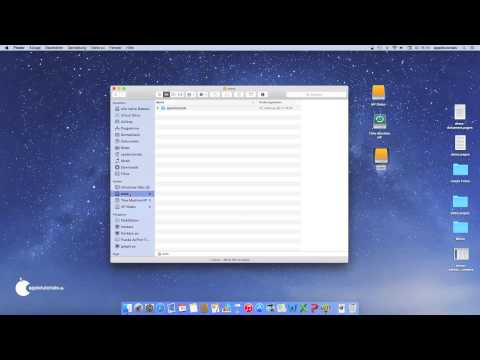
Inhalt
- Schritte
- Teil 1 von 3: Öffnen Sie die hintere Abdeckung
- Teil 2 von 3: Entfernen der Festplatte
- Teil 3 von 3: Installieren einer neuen Festplatte
- Was brauchst du
Möchten Sie den Arbeitsspeicher Ihres MacBook verbessern oder eine problematische Festplatte ersetzen? Dies ist so einfach wie das Schälen von Birnen und der gesamte Vorgang dauert nur ein paar Minuten. Nachdem Sie das alte Laufwerk durch ein neues ersetzt haben, müssen Sie das Betriebssystem neu installieren.
Schritte
Teil 1 von 3: Öffnen Sie die hintere Abdeckung
 1 Sichere deine Dateien. Wenn Sie die Festplatte ersetzen möchten, müssen Sie das Betriebssystem neu installieren. Da Ihre Dateien derzeit auf der alten Festplatte gespeichert sind, müssen Sie ein Backup erstellen, um sie später auf die neue Festplatte zu übertragen. Dadurch wird das Verfahren zur Neuinstallation des Betriebssystems weniger schmerzhaft.
1 Sichere deine Dateien. Wenn Sie die Festplatte ersetzen möchten, müssen Sie das Betriebssystem neu installieren. Da Ihre Dateien derzeit auf der alten Festplatte gespeichert sind, müssen Sie ein Backup erstellen, um sie später auf die neue Festplatte zu übertragen. Dadurch wird das Verfahren zur Neuinstallation des Betriebssystems weniger schmerzhaft. - Auf unserer Website finden Sie einen Artikel, in dem Sie erfahren, wie Sie Ihre Dateien sichern.
 2 Fahren Sie Ihr MacBook herunter. Trennen Sie das Netzkabel vom Computer. Der Computer muss vor dem Öffnen des Panels ausgeschaltet werden. Andernfalls riskieren Sie, die wichtigen Komponenten zu beschädigen.
2 Fahren Sie Ihr MacBook herunter. Trennen Sie das Netzkabel vom Computer. Der Computer muss vor dem Öffnen des Panels ausgeschaltet werden. Andernfalls riskieren Sie, die wichtigen Komponenten zu beschädigen. - Hinweis: Sie können die Festplatte von MacBook Pros mit Retina Display nicht entfernen, da diese anstelle von herkömmlichen Festplatten über integrierte Flash-Speicherkarten verfügen.
 3 Legen Sie Ihr MacBook mit dem Deckel nach unten. Vor Ihnen befindet sich die Rückseite des Computers. Platzieren Sie es so, dass Sie sich nicht zu sehr bücken müssen.
3 Legen Sie Ihr MacBook mit dem Deckel nach unten. Vor Ihnen befindet sich die Rückseite des Computers. Platzieren Sie es so, dass Sie sich nicht zu sehr bücken müssen.  4 Entfernen Sie zehn Schrauben von der Rückwand. Sie befinden sich an seinen Rändern. Der genaue Standort hängt von Ihrem Computermodell ab, es sollten jedoch immer zehn sein. Dazu benötigen Sie einen Kreuzschlitzschraubendreher. Normalerweise müssen Sie zwei Arten von Schrauben entfernen:
4 Entfernen Sie zehn Schrauben von der Rückwand. Sie befinden sich an seinen Rändern. Der genaue Standort hängt von Ihrem Computermodell ab, es sollten jedoch immer zehn sein. Dazu benötigen Sie einen Kreuzschlitzschraubendreher. Normalerweise müssen Sie zwei Arten von Schrauben entfernen: - Sieben 3mm Schrauben
- Drei 13,5-mm-Schrauben
- Das 13-Zoll MacBook Pro hat eine Vielzahl von Schraubenkonfigurationen, aber es wird immer noch zehn Schrauben geben.
 5 Öffnen Sie die hintere Abdeckung. Stecken Sie Ihre Finger in den leicht geöffneten Schlitz und öffnen Sie das Panel. Es wird von zwei Riegeln gehalten.
5 Öffnen Sie die hintere Abdeckung. Stecken Sie Ihre Finger in den leicht geöffneten Schlitz und öffnen Sie das Panel. Es wird von zwei Riegeln gehalten.  6 Trennen Sie die Batterie. Sie müssen den Stecker finden, der vom Akku zum Motherboard führt, und ihn abziehen, um Kurzschlüsse zu vermeiden. Es ist schwarz, groß und befindet sich in der Nähe des Motherboards. Versuchen Sie, es gerade nach oben zu ziehen, um zu vermeiden, dass etwas beschädigt wird.
6 Trennen Sie die Batterie. Sie müssen den Stecker finden, der vom Akku zum Motherboard führt, und ihn abziehen, um Kurzschlüsse zu vermeiden. Es ist schwarz, groß und befindet sich in der Nähe des Motherboards. Versuchen Sie, es gerade nach oben zu ziehen, um zu vermeiden, dass etwas beschädigt wird. - Wenn der Stecker eine spezielle Öse hat, greifen Sie diese, um den Stecker herauszuziehen.
- Wenn kein Ohr vorhanden ist, kannst du den Stecker mit einem Spudger oder Zahnstocher entfernen.
Teil 2 von 3: Entfernen der Festplatte
 1 Finden Sie Ihre Festplatte. Die Festplatte hat eine rechteckige Form und befindet sich in einer der Ecken des Computers. Die meisten Festplatten haben Etiketten, die die Speichergröße und ihre Geschwindigkeit angeben. Viele Festplatten sind in glänzenden Metallgehäusen untergebracht.
1 Finden Sie Ihre Festplatte. Die Festplatte hat eine rechteckige Form und befindet sich in einer der Ecken des Computers. Die meisten Festplatten haben Etiketten, die die Speichergröße und ihre Geschwindigkeit angeben. Viele Festplatten sind in glänzenden Metallgehäusen untergebracht.  2 Entfernen Sie die Schrauben, mit denen die Disc befestigt ist. Die Scheibe ist mit zwei kleinen Schrauben befestigt, die sich an einer ihrer Kanten befinden. Sie müssen abgeschraubt werden, um die Disc zu entfernen.
2 Entfernen Sie die Schrauben, mit denen die Disc befestigt ist. Die Scheibe ist mit zwei kleinen Schrauben befestigt, die sich an einer ihrer Kanten befinden. Sie müssen abgeschraubt werden, um die Disc zu entfernen. - Sie können die Schrauben auch in der Halterung belassen, die die Disc festhält.
 3 Ziehen Sie die Halterung heraus. Nachdem Sie die Schrauben gelöst haben, können Sie die Halterung aus dem Gehäuse schieben.
3 Ziehen Sie die Halterung heraus. Nachdem Sie die Schrauben gelöst haben, können Sie die Halterung aus dem Gehäuse schieben.  4 Ziehen Sie die Plastiklasche, die unter der Disc hervorsteht. Ziehen Sie vorsichtig an der Lasche, um die Festplatte aus dem Gehäuse zu entfernen. Ziehen Sie nur nicht zu stark, da Sie das Kabel abziehen müssen.
4 Ziehen Sie die Plastiklasche, die unter der Disc hervorsteht. Ziehen Sie vorsichtig an der Lasche, um die Festplatte aus dem Gehäuse zu entfernen. Ziehen Sie nur nicht zu stark, da Sie das Kabel abziehen müssen. - Wenn keine Lasche vorhanden ist, können Sie die Disc mit den Fingern auswerfen.
 5 Trennen Sie die Festplatte. Fassen Sie den Anschluss an der Oberseite der Festplatte an. Trennen Sie es von der Festplatte. Wenn der Stecker zu fest mit der Disc verbunden ist, wackeln Sie ihn vorsichtig von einer Seite zur anderen.
5 Trennen Sie die Festplatte. Fassen Sie den Anschluss an der Oberseite der Festplatte an. Trennen Sie es von der Festplatte. Wenn der Stecker zu fest mit der Disc verbunden ist, wackeln Sie ihn vorsichtig von einer Seite zur anderen. - Entfernen Sie die Festplatte aus dem Computer. Sie müssen nun die Schrauben an den Seiten des Laufwerks entfernen.
 6 Entfernen Sie die Schrauben von der Festplatte. Die Festplatte hat vier T6-Torx-Schrauben, zwei auf jeder Seite. Sie benötigen sie für Ihre neue Festplatte, also legen Sie sie beiseite.
6 Entfernen Sie die Schrauben von der Festplatte. Die Festplatte hat vier T6-Torx-Schrauben, zwei auf jeder Seite. Sie benötigen sie für Ihre neue Festplatte, also legen Sie sie beiseite. - Sie können die Registerkarte auch vom alten Laufwerk lösen, um sie wieder mit dem neuen Laufwerk zu verbinden.
Teil 3 von 3: Installieren einer neuen Festplatte
 1 Stellen Sie sicher, dass Ihr neues Laufwerk mit Ihrem Computer kompatibel ist. Es soll sich um ein 2,5-Zoll-Laufwerk mit einer Höhe von bis zu 9,5 mm handeln. Das Laufwerk kann entweder ein Standard- oder ein Solid State Drive (SSD) sein.
1 Stellen Sie sicher, dass Ihr neues Laufwerk mit Ihrem Computer kompatibel ist. Es soll sich um ein 2,5-Zoll-Laufwerk mit einer Höhe von bis zu 9,5 mm handeln. Das Laufwerk kann entweder ein Standard- oder ein Solid State Drive (SSD) sein. - SSD-Laufwerke beschleunigen die Bootzeiten erheblich, sind jedoch in der Regel viel teurer als herkömmliche Festplatten.
 2 Bringen Sie vier Torx-Schrauben im Antriebsgehäuse an. Bringen Sie die vier Schrauben in den gleichen Löchern an, in denen Sie sie von der alten Disc entfernt haben. Ziehen Sie sie nur nicht zu fest an, um eine Beschädigung des Festplattengehäuses zu vermeiden.
2 Bringen Sie vier Torx-Schrauben im Antriebsgehäuse an. Bringen Sie die vier Schrauben in den gleichen Löchern an, in denen Sie sie von der alten Disc entfernt haben. Ziehen Sie sie nur nicht zu fest an, um eine Beschädigung des Festplattengehäuses zu vermeiden. - Sie können auch einen Zungeneinsatz an der Scheibe anbringen. Bringen Sie es an der Unterseite der Disc an und achten Sie darauf, die Schaltkreise nicht zu berühren. Der Einsatz sollte unter der eingelegten Disc sichtbar sein.
 3 Schließen Sie das Kabel an das Laufwerk an. Stecken Sie den Stecker des Kabels in den Schlitz oben am Laufwerk. Stellen Sie sicher, dass das Kabel fest eingesteckt ist.
3 Schließen Sie das Kabel an das Laufwerk an. Stecken Sie den Stecker des Kabels in den Schlitz oben am Laufwerk. Stellen Sie sicher, dass das Kabel fest eingesteckt ist.  4 Legen Sie die Disc in den Schacht. Setzen Sie die Festplatte vorsichtig in den Schacht ein und stellen Sie sicher, dass sie flach liegt. Die Torx-Schrauben sollten in die Nuten passen, die die Festplatte in Position halten.
4 Legen Sie die Disc in den Schacht. Setzen Sie die Festplatte vorsichtig in den Schacht ein und stellen Sie sicher, dass sie flach liegt. Die Torx-Schrauben sollten in die Nuten passen, die die Festplatte in Position halten.  5 Befestigen Sie die Halterung. Setzen Sie die Halterung ein und befestigen Sie sie mit zwei Schrauben. Drehen Sie sie nicht zu fest.
5 Befestigen Sie die Halterung. Setzen Sie die Halterung ein und befestigen Sie sie mit zwei Schrauben. Drehen Sie sie nicht zu fest.  6 Schließen Sie die Batterie an. Verbinden Sie die Batterie mit der Platine. Achten Sie darauf, keine Stromkreise zu berühren, insbesondere nachdem Sie das Kabel angeschlossen haben.
6 Schließen Sie die Batterie an. Verbinden Sie die Batterie mit der Platine. Achten Sie darauf, keine Stromkreise zu berühren, insbesondere nachdem Sie das Kabel angeschlossen haben.  7 Installieren Sie das Panel. Bringen Sie die Rückwand an und befestigen Sie sie mit zehn Schrauben. Stellen Sie sicher, dass es eben ist.
7 Installieren Sie das Panel. Bringen Sie die Rückwand an und befestigen Sie sie mit zehn Schrauben. Stellen Sie sicher, dass es eben ist.  8 Installieren Sie das Betriebssystem. Wenn Sie eine neue Festplatte installieren, müssen Sie das Betriebssystem neu installieren. Sie können dies mit der Installations-CD tun oder aus dem Internet herunterladen, wenn Sie über eine Netzwerkverbindung verfügen.
8 Installieren Sie das Betriebssystem. Wenn Sie eine neue Festplatte installieren, müssen Sie das Betriebssystem neu installieren. Sie können dies mit der Installations-CD tun oder aus dem Internet herunterladen, wenn Sie über eine Netzwerkverbindung verfügen.  9 Verwenden Sie Ihr altes Laufwerk als externes Laufwerk. Wenn Ihr altes Laufwerk funktioniert und Sie es gerade durch ein schnelleres Laufwerk oder ein Laufwerk mit mehr Speicher ersetzt haben, können Sie es als externes Laufwerk verwenden, das Sie überall hin mitnehmen können. Alles, was Sie tun müssen, ist eine Hülle dafür zu finden, die Sie in den meisten Computergeschäften kaufen können.
9 Verwenden Sie Ihr altes Laufwerk als externes Laufwerk. Wenn Ihr altes Laufwerk funktioniert und Sie es gerade durch ein schnelleres Laufwerk oder ein Laufwerk mit mehr Speicher ersetzt haben, können Sie es als externes Laufwerk verwenden, das Sie überall hin mitnehmen können. Alles, was Sie tun müssen, ist eine Hülle dafür zu finden, die Sie in den meisten Computergeschäften kaufen können. - Auf unserer Website finden Sie auch eine detaillierte Anleitung, wie Sie Ihr altes Laufwerk in ein tragbares externes USB-Laufwerk verwandeln können.
Was brauchst du
- Kreuzschlitzschraubendreher
- T6 Torx-Schraubendreher
- Zahnstocher oder Spachtel



